Atmosfære giver et billede dybde og får det til at virke mere livligt. At skabe en overbevisende atmosfærisk perspektiv i jeres billeder er afgørende for at fastholde interessen hos beskueren. I denne tutorial vil jeg vise dig, hvordan du effektivt kan tilføje en grundatmosfære til dit billede i Cinema 4D og Photoshop. Her fokuserer vi på kontrollen af toneværdierne for at skabe en harmonisk og visuelt tiltalende dybde.
Vigtigste indsigter
- Opret et arbejds- eller toneværdikontrollag for effektivt at styre atmosfæren.
- Brug en blød penselmetode med passende farvetoner for at forstærke dybden.
- Masker bestemte områder for at opnå en klar adskillelse mellem for- og baggrund.
- Hold lagenes organisation i Photoshop ryddelig for at bevare overskueligheden.
Trin-for-trin vejledning
Begynd med at åbne et nyt projekt i Photoshop. Først fanger vi grundatmosfæren i billedet ved at oprette et særligt arbejds- eller toneværdikontrollag. Gå til "Lag" og opret et nyt lag over de andre lag. Dette lag fylder du med sort og sætter tilstanden til “Mætning”. Dette giver dig mulighed for at kontrollere toneværdierne målrettet uden at ændre det oprindelige billede.

Denne toneværdikontrol er ikke direkte relevant for slutbilledet, men fungerer som en nyttig arbejdsflade, som du altid kan tænde og slukke for. Dette giver dig et klart overblik over virkningen af dine ændringer.
Nu ser vi nærmere på toneværdierne. Når du betragter billedet, vil du måske bemærke, at toneværdierne i midten er for stærkt fremtrædende. Billedet virker derfor lidt for mørkt, og kontrasterne er ikke godt afbalanceret. For at rette op på dette har du brug for et blødt farvevalg. En anbefalelsesværdig farvevalg ville være en blid blå, da atmosfæren bliver mere blålig med stigende afstand.
For at tilføje atmosfæren, vælg igen toneværdikontrollaget. Sørg for, at du har valgt det rigtige lag for at tegne de nye farvetoner ind. Med en stor, blød pensel (f.eks. 1000 px) og reduceret opacitet (50 %) begynder du at male på det nye atmosfæriske lag.
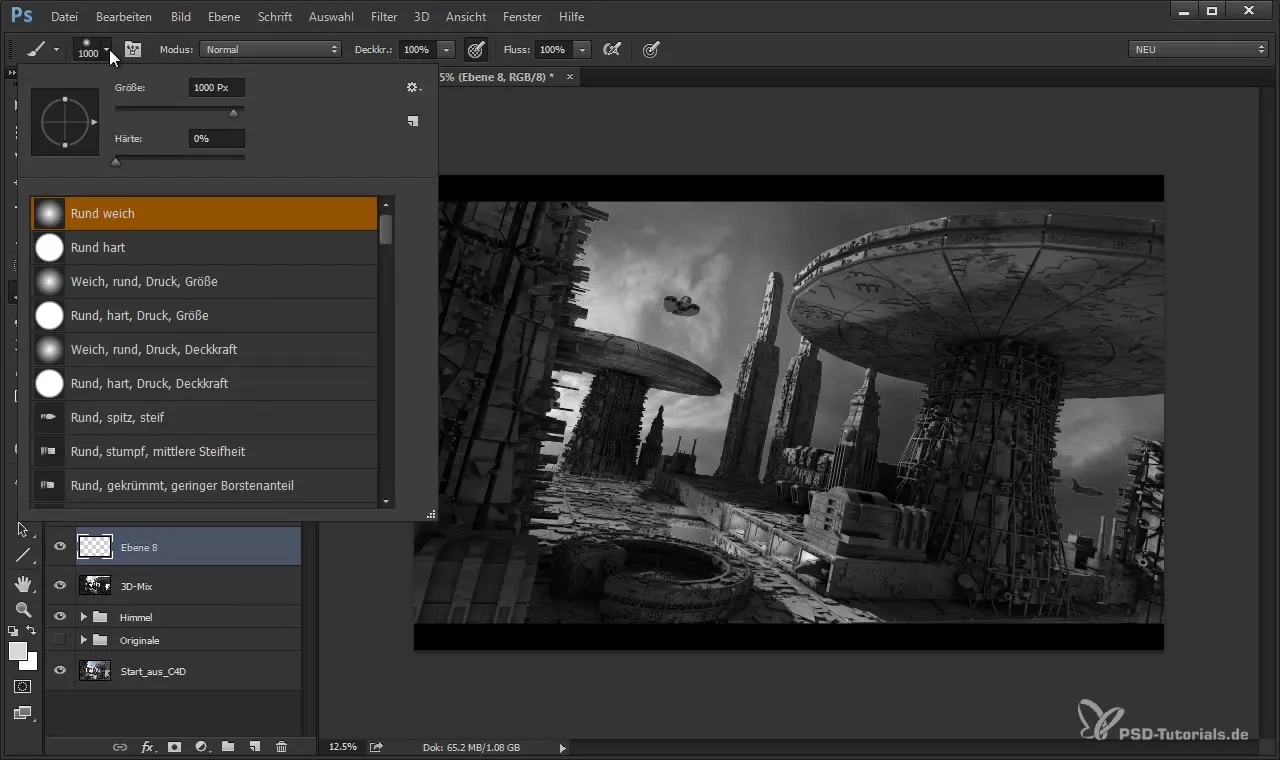
Det er vigtigt, at overgangerne er bløde, så der ikke opstår hårde kanter. Mal farven ind i himlen og baggrunden og sørg for, at denne blødhed forstærker dybden og blødheden i billedet. Når du slukker for toneværdikontrollaget, bør du straks se, hvordan billedet ser meget bedre ud med den nye atmosfære.
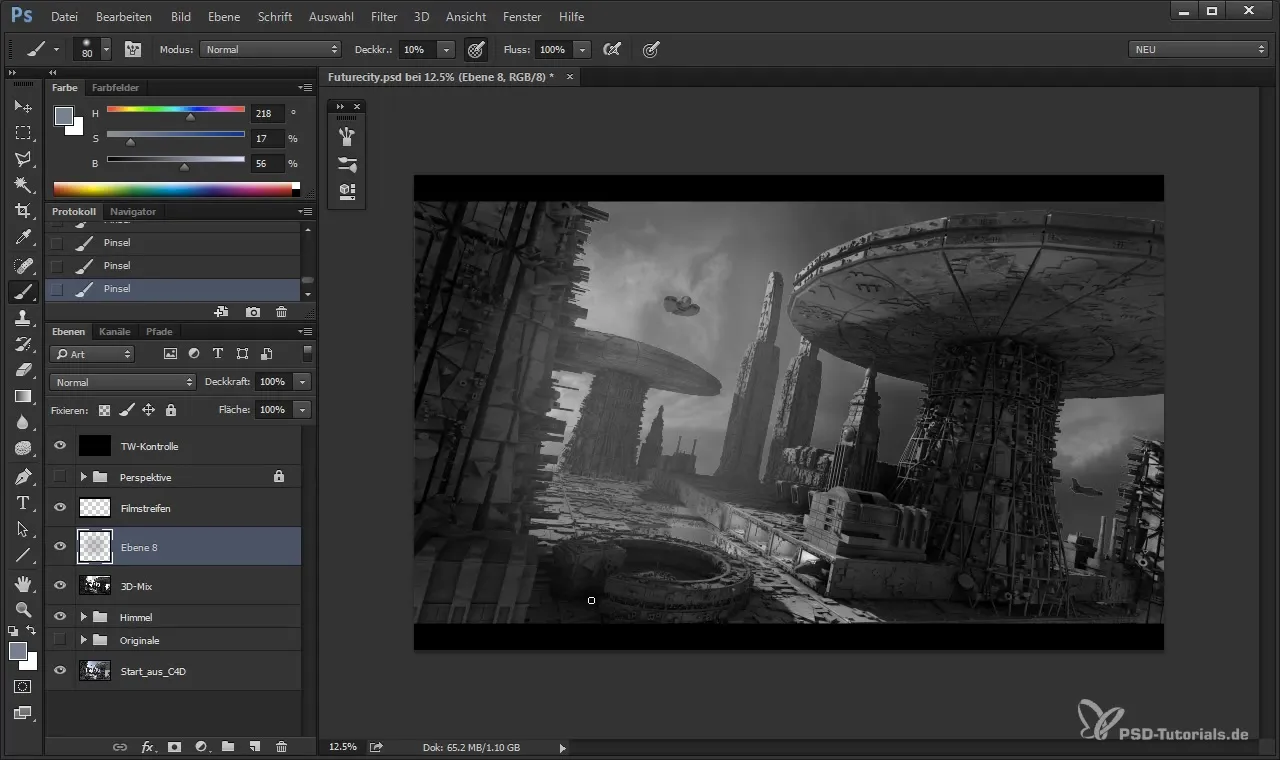
Nu er det tid til at gennemgå forgrundselementerne. Da du ønsker, at disse skal forblive tættere på beskuerne, skal du maskere bestemte områder. For hurtigt at gøre dette, gå til kanaler-panelet og vælg den relevante kanal. Hold ctrl-tasten nede og klik på billedet for at oprette en markering, som du derefter kan slette for at rydde kanterne.
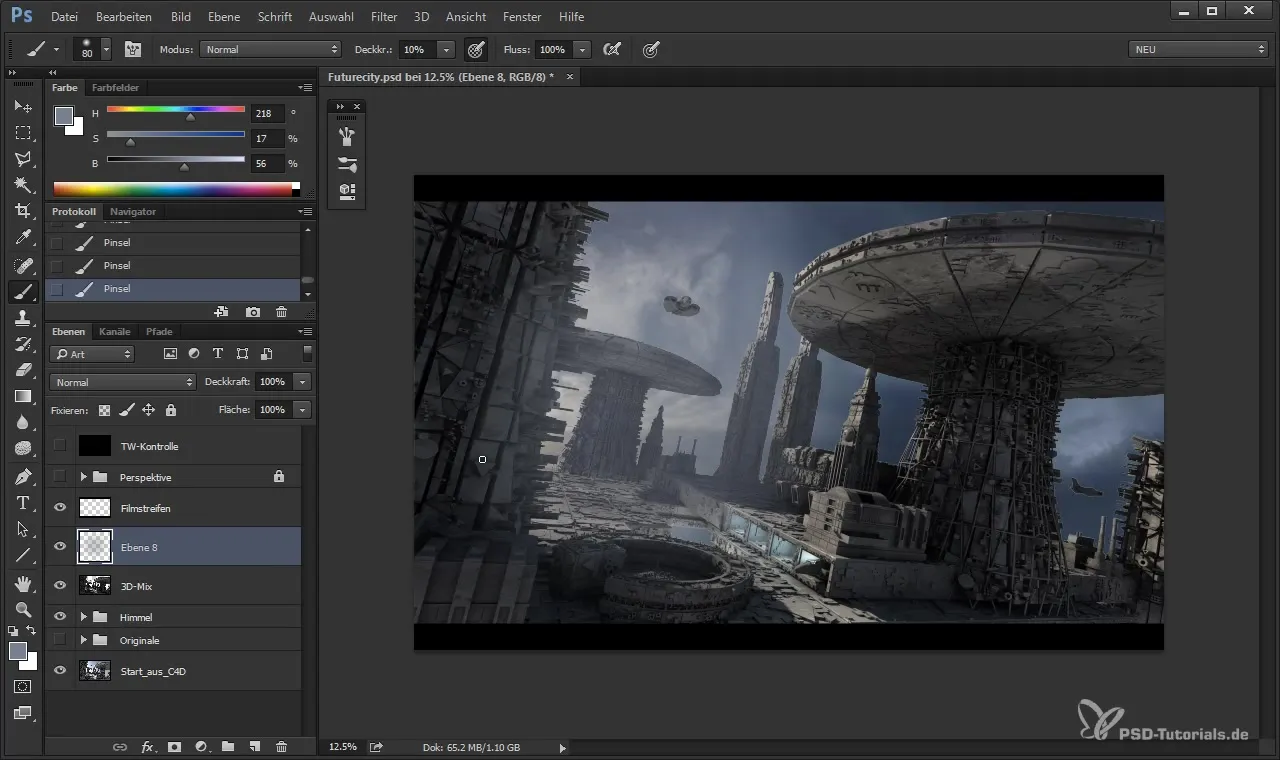
Hvis du har slettet for meget, kan du blot gå tilbage og bruge farvevalget igen for at klargøre kanterne. Sørg for, at penslen er indstillet blødt, så kanterne ser mere luftige ud. Dette øger blødheden mellem for- og baggrund.
Et andet vigtigt punkt er at regulere kontrasten mellem for- og baggrundsområderne. Arbejde med pipetten kan hjælpe dig med at finde forskellene i toneværdi. Skyggeområderne bør ikke være for mørke, og billedet bør virke harmonisk. Tænk på, hvordan belysningen i din scene fungerer, og juster værdierne i overensstemmelse hermed.

For at finalisere billedet, opret en ny gruppe for alle atmosfæriske lag. Dette gør det lettere at organisere og administrere ændringer. Du kan også indsætte dine teksturer og lyseffekter i denne gruppe for at forbedre overskueligheden.
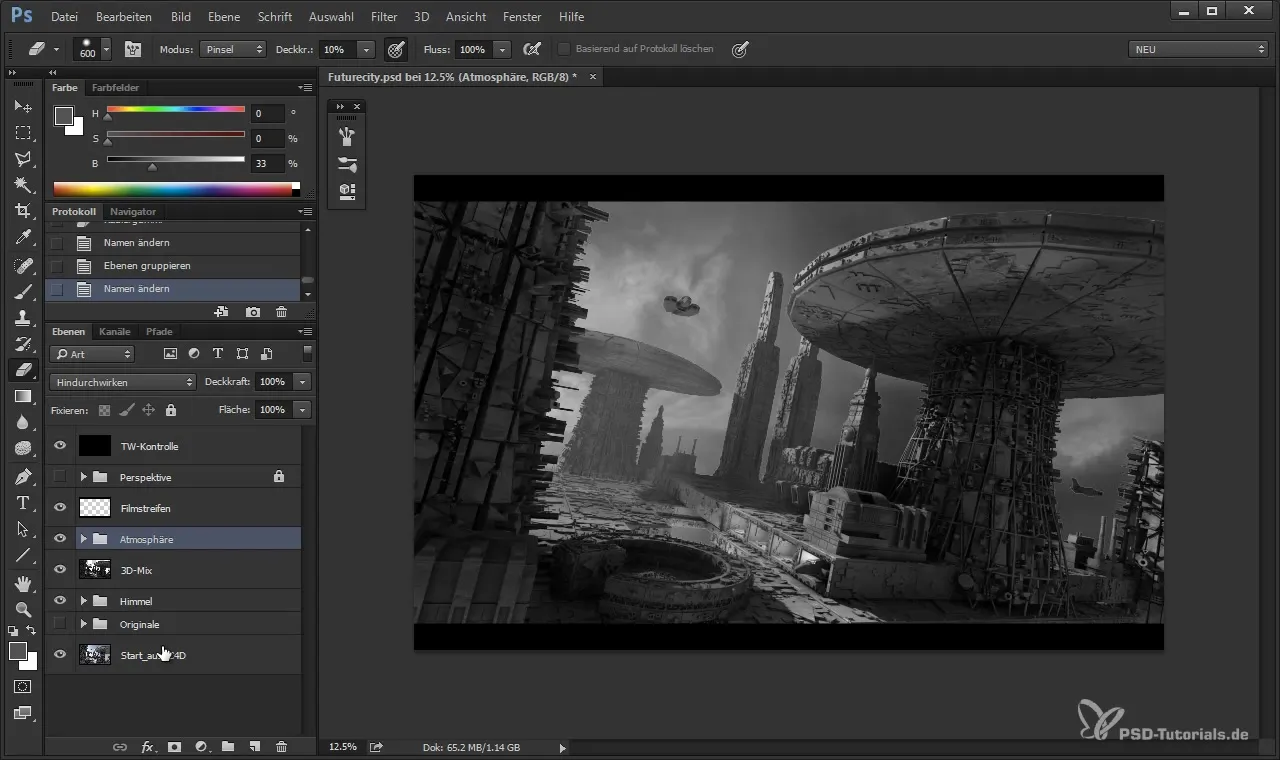
Når du har oprettet alle atmosfæriske effekter, sluk toneværdikontrollen og observer ændringerne i billedet. Du ønsker måske nu at justere himlen for at fremhæve strukturen af skyerne igen. Med en blød pensel og lav opacitet kan du gennemføre dette.
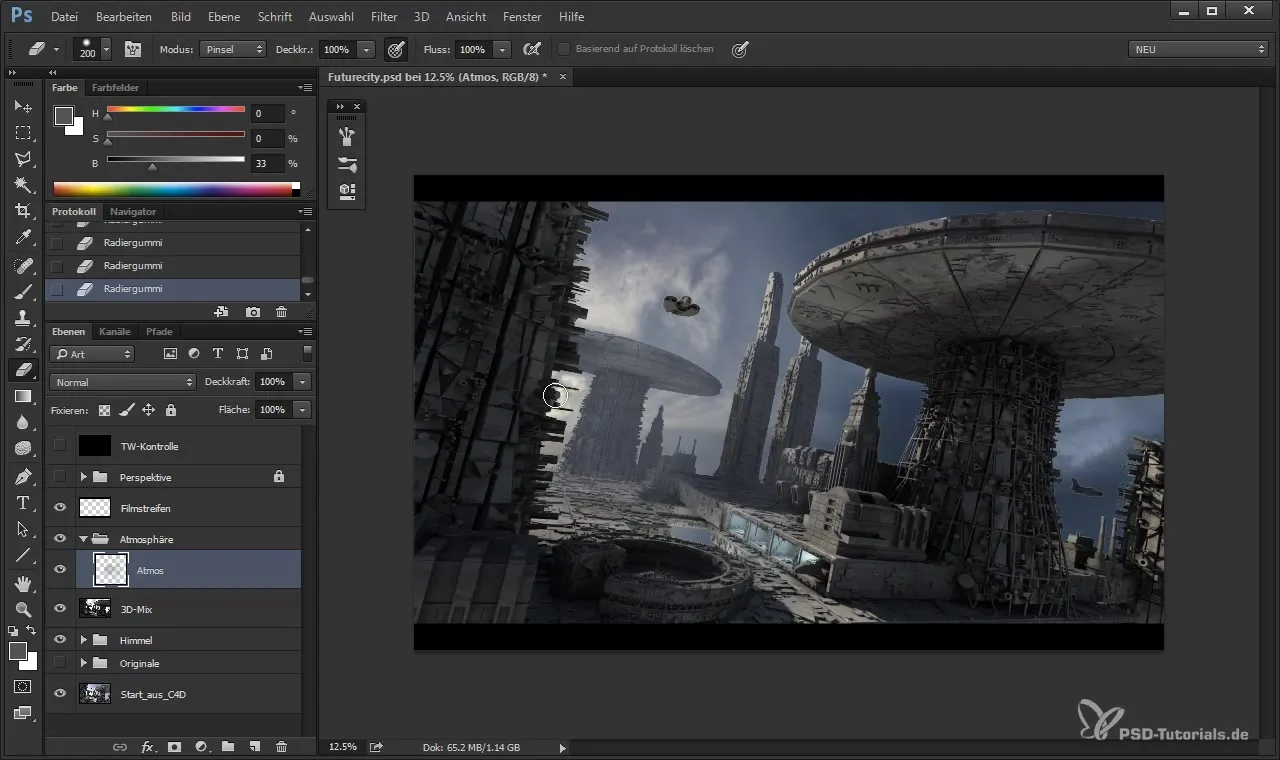
Hvis du har skabt dit projekt og gerne vil bringe mere lys ind i billedet, kan du tilføje en ny lysstråle, der forstærker den ønskede stemning.
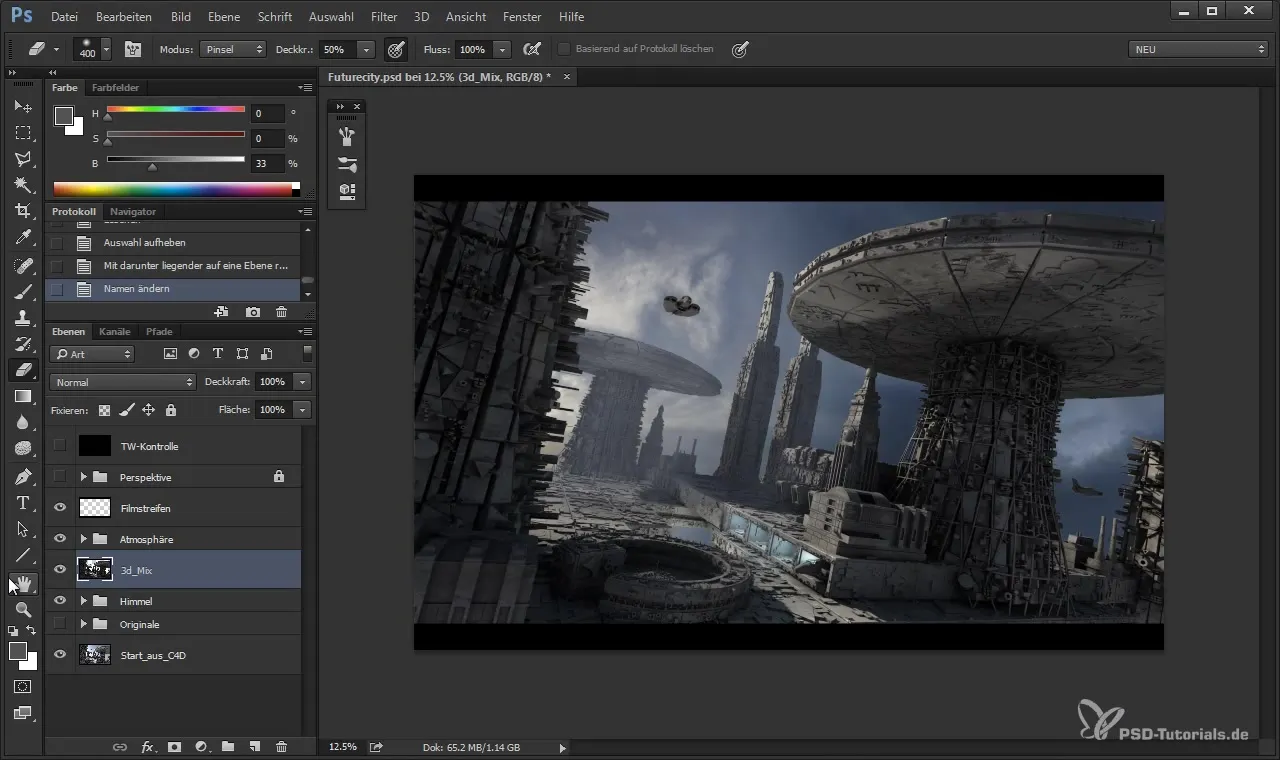
Opsummering - Tilføj grundatmosfære i Cinema 4D og Photoshop
Ved at arbejde korrekt i Photoshop og i kombination med Cinema 4D kan du skabe en effektiv atmosfærisk perspektiv. Sørg altid for at holde kontrasten og farvetonerne i balance for at lade billedet virke livligt og tiltalende.
Ofte stillede spørgsmål
Hvad er de vigtigste skridt til at tilføje atmosfære i et billede?Opret en toneværdikontrol, vælg passende farver med en blød pensel, og maskér områder for en klar adskillelse.
Hvordan kan jeg forstærke dybden i et billede?Ved at bruge blå farvetoner og bløde penselstræk for at tilføje atmosfærefarven blidt.
Skal jeg arbejde destruktivt eller ikke-destruktivt?Det afhænger af konteksten; i mange tilfælde kan destruktivt arbejde føre hurtigere til resultater, men det er sikkert klogt at handle ansvarligt.
Hvordan kan jeg bedre organisere lagene i Photoshop?Brug grupper til at samle relaterede lag og navngiv dem i overensstemmelse hermed for at øge overskueligheden.
Har jeg brug for speciel software for at skabe atmosfæriske effekter?Photoshop er fremragende til dette; alternativer kan være andre maler- eller 3D-software alt efter behov.


